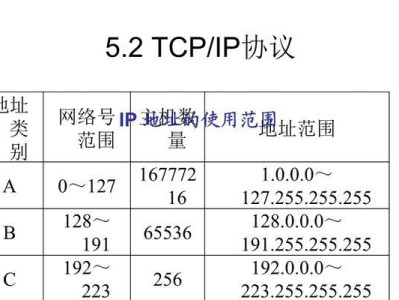重装系统是许多电脑用户常常面临的问题,尤其是在使用了一段时间后,电脑运行变慢、软件反应迟缓、出现蓝屏等故障时,我们就需要考虑重装系统来解决这些问题。本文将详细介绍Win7电脑系统重装的步骤和注意事项,帮助你轻松恢复电脑的出厂设置。

备份重要数据:保护个人文件和资料安全
在重装系统之前,第一步要做的就是备份你的重要数据。将个人文件、照片、音乐、视频等重要资料复制到外部硬盘或其他存储设备上,以免在重装系统过程中丢失。
准备安装盘或启动U盘:选择合适的安装媒介
在进行Win7系统重装之前,我们需要准备好安装盘或者制作一个可引导的U盘。你可以从官方渠道下载Win7的镜像文件,然后刻录成安装盘,或者使用制作启动U盘的工具来创建一个可引导的U盘。

重启电脑并进入BIOS设置:调整启动顺序
重启电脑后,在开机界面出现时按下相应的键(通常是Del或F2)进入BIOS设置。在BIOS设置界面中,调整启动顺序,将光驱或U盘设为第一启动项,保存设置并退出BIOS。
选择系统安装方式:全新安装还是升级安装
在进入安装界面后,我们需要选择系统的安装方式。如果你想要完全清除原有数据,并重新安装系统,那么选择全新安装;如果你只是想保留一部分数据,并升级到新系统,那么选择升级安装。
分区格式化:清空原有数据
在进行全新安装时,我们需要对硬盘进行分区和格式化操作。这样可以清空原有的数据,并为系统安装提供一个干净的环境。注意在此步骤中要选择正确的分区,并谨慎操作以免误删数据。
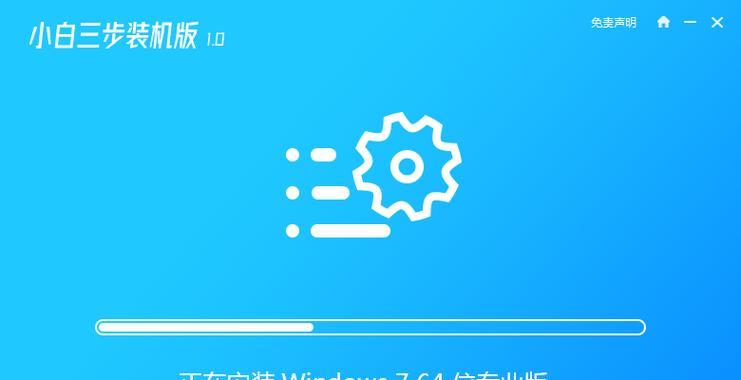
系统安装:等待系统文件复制
在完成分区和格式化后,系统开始进行文件复制和安装过程。这个过程需要一定的时间,请耐心等待。
选择语言和区域设置:个性化系统配置
在系统安装过程中,会要求选择语言和区域设置。根据个人的需要选择适合自己的设置,这样可以使系统更符合个性化需求。
输入产品密钥:激活系统
在安装Win7系统时,我们需要输入产品密钥以激活系统。产品密钥可以在购买授权软件时获得,输入正确的产品密钥后,系统将会激活。
设置用户名和密码:保护系统安全
在安装Win7系统时,我们需要设置用户名和密码。设置一个强密码可以有效保护系统的安全,防止他人非法访问。
安装驱动程序:为硬件设备提供正常工作的支持
安装完系统后,我们需要安装电脑所需的驱动程序,以保证硬件设备可以正常工作。通常可以通过设备管理器来查看是否有未安装的驱动程序,并通过官方网站下载和安装最新的驱动。
更新系统补丁:修复漏洞和提升性能
在系统安装完成后,务必要及时进行系统更新。通过WindowsUpdate或者官方网站下载最新的系统补丁,这样可以修复系统漏洞,提升系统性能和稳定性。
安装常用软件:恢复常用功能
在完成系统更新后,我们可以根据个人需求安装常用软件,如浏览器、音乐播放器、办公软件等,来恢复电脑常用功能。
恢复个人文件和资料:还原备份数据
在安装完系统和常用软件后,我们可以将之前备份的个人文件和资料复制回电脑,以恢复电脑的完整性。
安全防护设置:保护电脑安全
在系统重装完成后,我们需要设置好安全防护措施。安装杀毒软件、防火墙等安全工具,及时更新病毒库和定期进行系统扫描,保护电脑免受病毒和恶意攻击。
重装系统让电脑焕发新生
通过本文的教程,相信你已经学会了如何重装Win7系统。重装系统不仅可以解决电脑运行缓慢的问题,还可以清除病毒和恶意软件,保护个人数据安全,让电脑焕发新生。在操作过程中请谨慎操作,并备份重要数据,以免造成不可挽回的损失。希望本文能对你有所帮助,祝你重装成功!